آموزش Filter اکسل
ابزار Filter اکسل در دنیای اطلاعات و داده ها به ما کمک می کند از میان انبوهی از داده ها فقط یک سری داده با شرایط خاص را فیلتر و جداسازی کنیم.
کلمه Filter به معنای جداسازی می باشد. مانند فیلتر هوا که گرد و غبار را جدا کرده و هوای سالم و پاک را به دست شما می رساند.
فرض کنید شما مدیر فروش یک شرکت هستید و جدول زیر را به شما تحویل داده اند.
شما به عنوان یک مدیر دوست دارید تحلیل های مختلفی را انجام دهید و یا به سوالات گوناگون پاسخ دهید. سوالات می تواند شامل:
- در مناطق شمال چقدر فروش داشته ایم؟
- در مناطق شمال و شهر تهران چقدر فروش داشته ایم؟
- در مناطق شرق و شهر شیراز،آقای عباس چقدر فروش داشته است؟
- کدام مناطق تعداد فروش بالاتر از 25000 را دارد؟
- کدام مناطق فروش خالص بین 600000 هزار تا 800000 هزار را دارند؟
تصور کنید این جداسازی را اگر بخواهید به طور چشمی یا دستی انجام دهید به چه مقدار زمان احتیاج خواهید داشت و احتمال خطا چقدر بود؟
با ما همراه باشید تا به همه این سوالات به کمک ابزار قدرتمند فیلتر در اکسل، پاسخ دهیم.
آموزش فیلتر در اکسل:
پیش از هر چیز داده های خود را انتخاب(Select) کنید.
سپس از مسیر زیر بر روی Filter کلیک کنید. بعد از آن، باید داده های خود را به شکل زیر ببینید. یعنی بالای عنوان هر ستون یک مثلث کوچک خواهید دید.
Data>Sort&Filter>Filter
در مناطق شمال چقدر فروش داشته ایم؟
بر روی مثلث منطقه کلیک کنید و از منوی باز شده فقط گزینه “شمال” را انتخاب کنید سپس بر روی OK کلیک کنید.
اکنون باید جدول خود را به شکل زیر ببینید:
- همان طور که می بیند در این سوال، ما فقط یک شرط داشتیم و آن فقط منطقه بود.ممکن است چندین شرط داشته باشیم که برای هر شرط سراغ ستون آن شرط خواهیم رفت و عمل فیلتر را بر آن ستون اعمال خواهیم کرد.در مثال بعدی آن را بهتر درک خواهید کرد.
- برای از بین بردن این فیلتر و برگرداندن جدول به حالت اولیه کافیست بر روی همان مثلث کوچک که عمل فیلتر را انجام داده اید، کلیک کنید و گزینه Clear Filter From را کلیک کنید.
در مناطق شمال و شهر تهران چقدر فروش داشته ایم؟
همان طور که می بینید در این سوال با دو شرط روبرو هستیم.شرط اول منطقه و شرط شهرستان می باشد.پس برای رسیدن به خواسته خود مانند سوال اول، ابتدا فیلتر را بر روی شرط اول یعنی ستون منطقه انجام می دهیم و سپس به سراغ ستون دوم یعنی شهرستان می رویم و شرط دوم را اعمال می کنیم.
مانند تصاویر زیر:
شرط اول: یعنی منطقه شمال را انتخاب می کنیم.
شرط دوم: یعنی شهرستان تهران را انتخاب می کنیم.
اکنون نتیجه فیلتر را مشاهده می کنید.
در مناطق شرق و شهر شیراز،آقای عباس چقدر فروش داشته است؟
این یک فیلتر 3 شرطی می باشد و مانند سوال دوم عمل کرده و شرط سوم را بر روی مدیر فروش اعمال کنید.
کدام مناطق تعداد فروش بالاتر از 25000 را دارد؟
برای جواب به این سوال یک ویژگی جالب از این ابزار را فرا خواهید گرفت.ابتدا به سراغ ستون”تعداد فروش” رفته و بر روی مثلث فیلتر آن کلیک کنید.و از مسیر زیر بر روی گزینه Greater Than Or Equal To کلیک کنید.
در پنچره باز شده بدون دستکاری تنظیمات عدد 25000 را تایپ کرده و سپس بر روی OK کلیک می کنیم.
اکنون نتیجه زیر را مشاهده می کنید.
کدام مناطق فروش خالص بین 600000 هزار تا 800000 هزار را دارند؟
مشابه سوال قبل عمل می کنیم ولی اکنون به سراغ ستون فروش خالص می رویم و گزینه Between را انتخاب کرده و دو عدد 600000 و 800000 را وارد می کنیم.
سوال: اگر بخواهیم جمع ستون فروش خالص در حالت های مختلف فیلتر را داشته باشیم، چه کاری باید انجام دهیم؟ جواب را تابع subtotal اکسل بیابید.
در آموزش های بعدی نکات بیشتری از این ابزار در اختیار شما قرار خواهد گرفت.

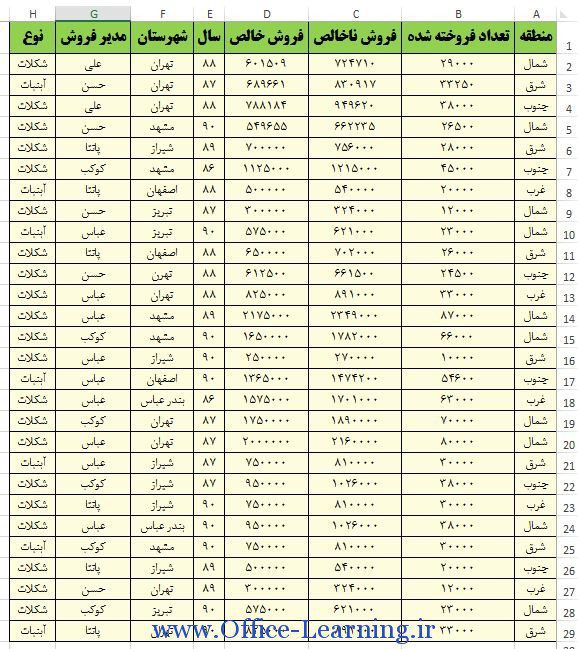
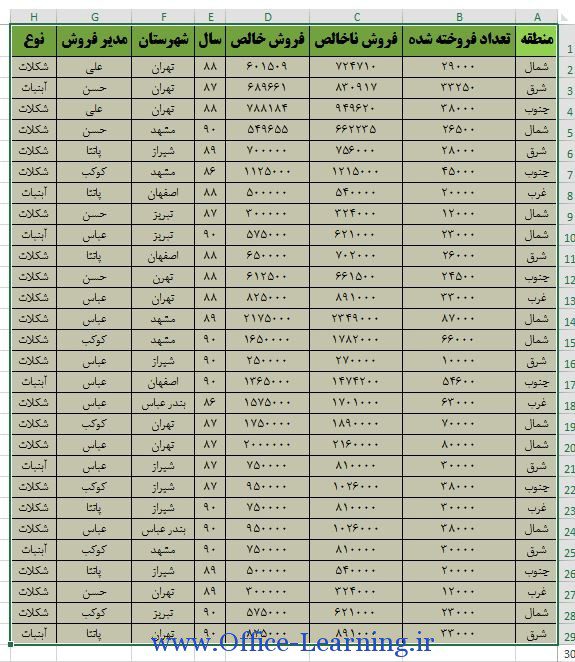
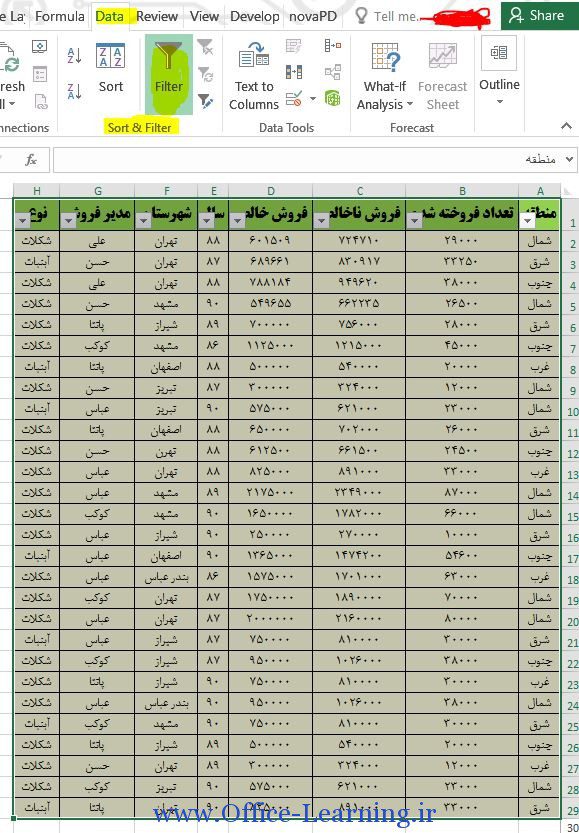
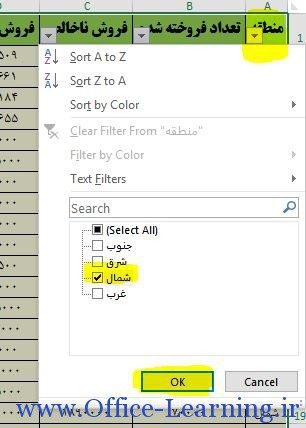
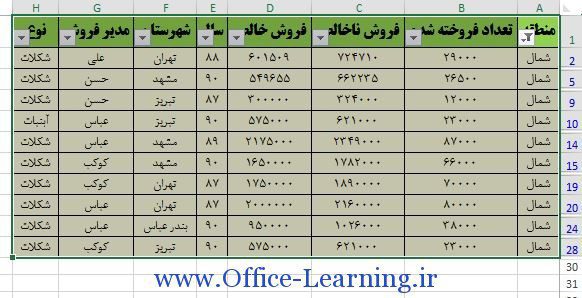
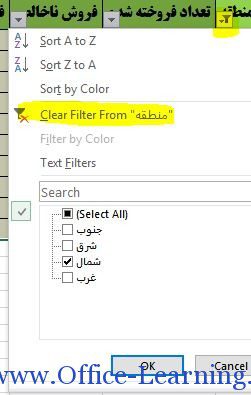
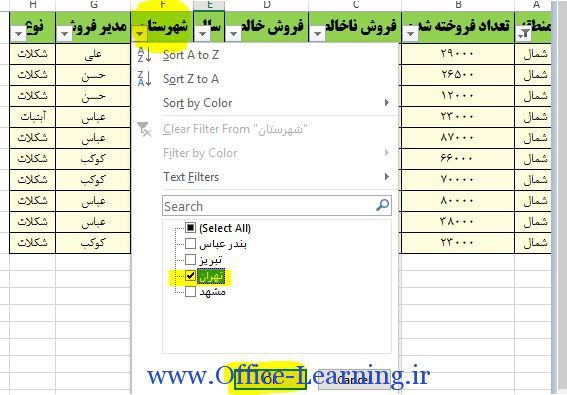
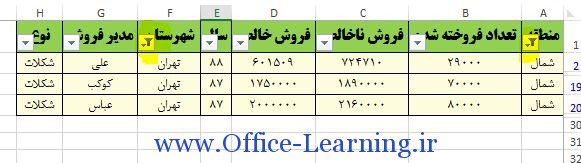
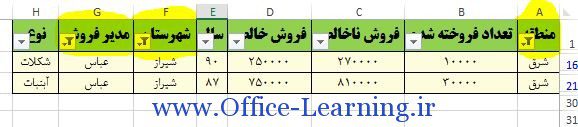
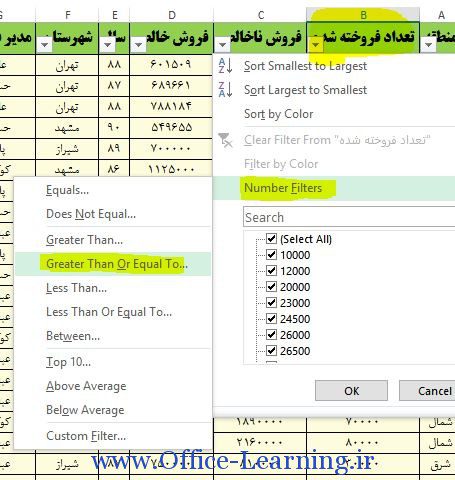
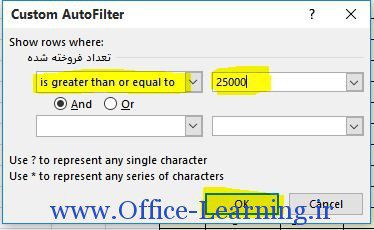
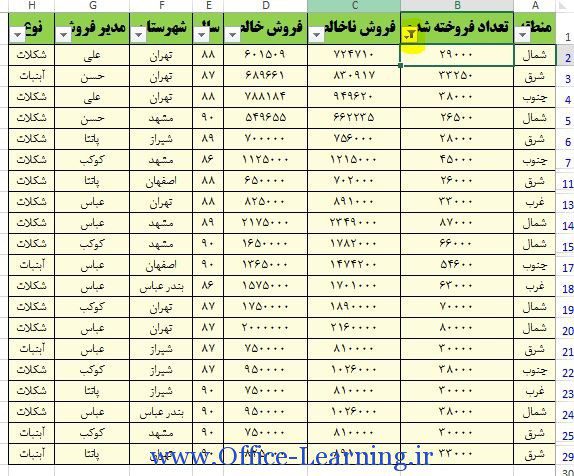

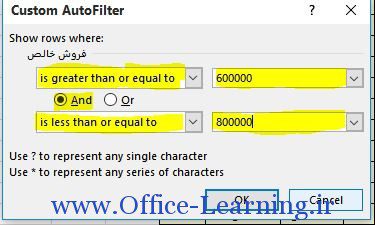
آیا برای ردیف هم میتوان فیلتر را اعمال کرد ؟؟
عالی بود..درود برشما
ممنون از توضیحاتتون چرا من گزینه سرچ رو در فیلتر اکسل ندارم؟
عالی بود
عالی بود
بادرود یه راهنمایی میخواستم
من یه جدول اکس دارم حدود ۷۰۰۰تا شماره اعداد ۱۲ یا ۱۳ رقمی داخلش هست یا حتی خط تیره داخلشون
میخوام جوری فیلتر کنم که اکسل برام فقط اعداد ۱۳ رقمی رو نمایش بده وبقیه رو مشخص کنه که اشتباه
چون دونه به دونه گشتن خیلی سخته
راهی هست؟؟
بله . از تابع LEN استفاده کنید.
سلام
بسیار سودمند بود
سپاسگزارم
سلام
وقتتون بخیر باشه
من وقتی از گزینه فیلتر استفاده میکنم، اون موردی رو که فیلتر کرده بودم رو اولین سل نشون میده و باقی رو حذف نمیکنه و در سل های بعدی نمایششون میده. سابق بر این ، این مشکل رو نداشتم وقتی تو یه ستون فیلتر میکردم، فقط سل هایی رو نمایش میداد که حاوی کلمه ای بودن که من سرچ کردم. نمیدونم مشکل از کجاست؟
شما عالی هستین قربان
ازتون متشکرم
سلام خسته نباشید امکانش هست که در اکسل فقط فیلتر که میزاریم برای هر ستون همون ستون رو فیلتر کنه و به ردیفای جلویی کاری نداشته باشه .اخه تو حالت عادی فیلتر میذاریم فقط ردیف مقابل اون سلول رو نشون میده من میخوام کلشو مثلا نشون بده
با سلام
یک مشکل برخوردم لطفا راهنمایی کنید
در اکسل چند تا سطر دارم که مرج شده اند و میخواهم این سطرها رو فیلتر کنم ، وقتی از فیلتر استفاده میکنم فقط یک سلول برایم نمایش میدهد به اضافه سلولهایی جه بعد از اون هست .
با تشکر
سلام
من ی فایل اکسل دارم شامل پنج شیت و هر شیت شامل هزار ردیف
که در پنج شیت ستون هایی بعنوان کد کالا ونام کالا مشترک است و تعداد کالاها متفاوت میباشد میخام در شیت ششم کد کالا و عنوان کالا ها قید بشه و اعداد مربوط به هرشیت تو ستون جدا قید بشه و در نهایت مجموع داشته باشم. نگفته نماند ردیف ها بهم ریختس در هر شیت حتی کدهای تکراری زیاد دارم
کسی میتونه کمک کنهههههههههههه؟
سلام دوست عزیز
ابتدا آموزش “حذف اعداد تکراری در اکسل” را مشاهده کنید.
سپس از طریق آموزش “Table در اکسل “جمع مذکور را محاسبه نمایید.
موفق باشید دوست عزیز
سلام
یک فرم تو اکسل درست کردم و میخوام مقادیر MIN-MAX-SUM و… را نمایش بده
اینکارا دستی انجام دادم ولی می خوام همزمان با ثبت داده مقادیر نیز بروز رسانی بشه
چه دستوراتی لازمه؟
سلام
از این آموزش استفاده کنید دوست عزیز
Table
ba salam wa arze khaste nabashid khedmate ozawaye mohtarame in barname .Agha bande be nahwe khodam az barname ye khobe shoma tashakor mikonam .waghe an barnamaton ghabele tahsine .
سلام.خواهش می کنم دوست عزیز.خیلی خوشحالیم که توانستیم در کنار شما دوستان باشیم و نیاز های شما را در سریعترین زمان ممکن برآورده کنیم. انش ا الله در مطالب آینده بیشتر در مورد ابزار فیلتر مطلب خواهیم گذاشت ولی با این مقاله تمام نیازهای شما برآورده می شود.